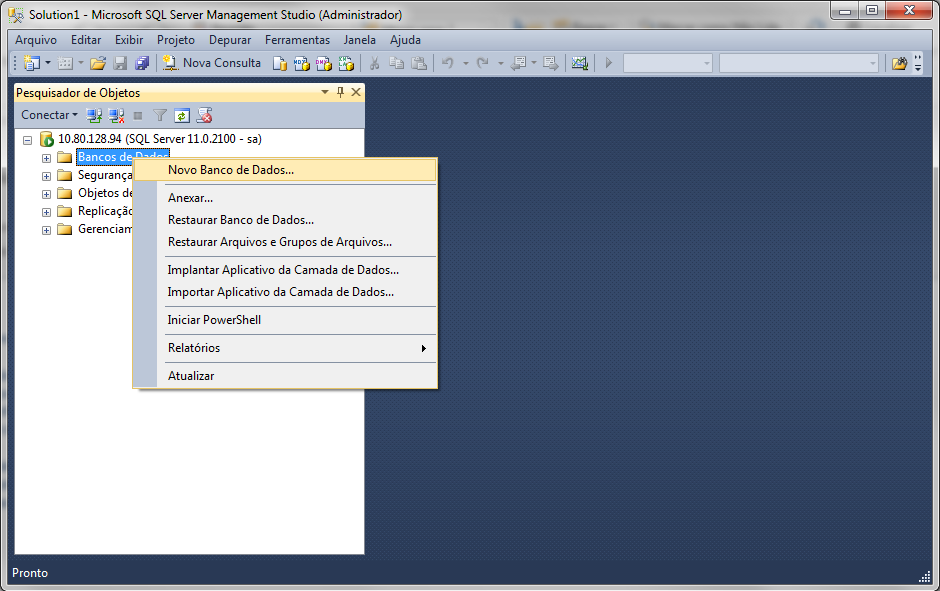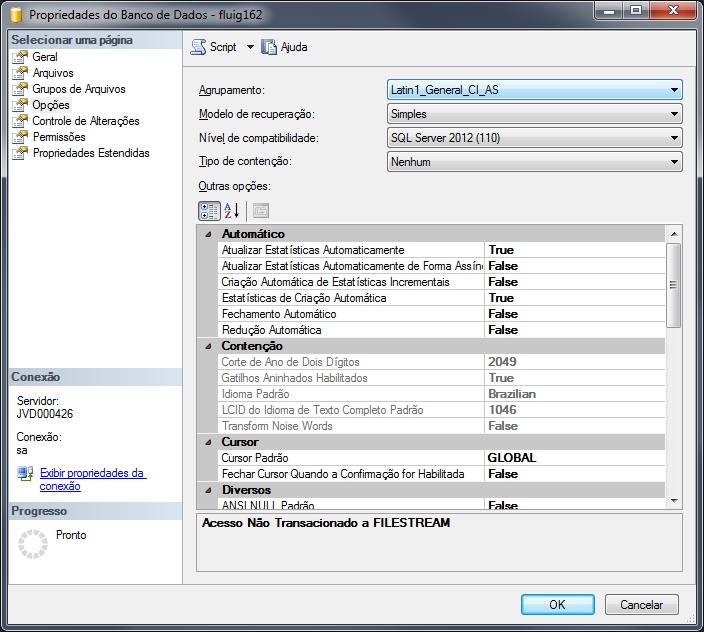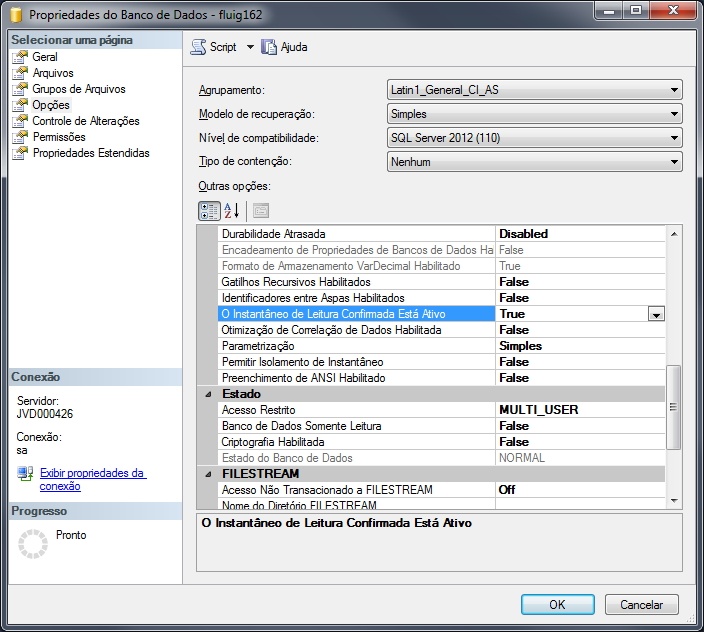Índice
| Índice |
|---|
| maxLevel | 4 |
|---|
| outline | true |
|---|
| exclude | .*ndice |
|---|
| style | none |
|---|
|
Versões homologadas do SQL Server
Para verificar as versões homologadas do Microsoft SQL Server acesse a Matriz de Portabilidade
| Nota |
|---|
|
A partir da atualização Em atualizações anterior a 1.6.5 (Liquid)não é necessário realizar nenhum comando de compatibilidade de banco de dados.No entanto, se você possui uma atualização anterior, para utilizar o SQL Server 2014 (ou versão mais atual) com a plataforma é imprescindível acessar o Microsoft SQL Server Management Studio e definir o nível de compatibilidade do banco de dados para SQL Server 2012, executando o comando abaixo: | Bloco de código |
|---|
| ALTER DATABASE nome_do_banco
SET COMPATIBILITY_LEVEL = 110 |
Se o comando não for executado, a inicialização da plataforma será bloqueada. Normalmente, a partir da atualização 1.6.5 (Liquid) não é necessário realizar nenhum comando de compatibilidade de banco de dados, pois a plataforma tenta alterar isso quando está subindo os serviços. Mas em casos muito específicos, ainda pode ser necessário. |
Criação do banco de dados com codificação Latin1_General_CI_AS
A plataforma necessita de uma base de dados com charset Latin1_General_CI_AS. Só serão aceitos caracteres com codificação Latin1_General_CI_AS, pois caracteres não pertencentes a esta codificação não são homologados para plataforma estando sujeito a inconsistências de banco de dados. Na versão 2012 e inferiores do SQL server a codificação é regionalizada podendo causar inconsistências quando utilizado, por exemplo a UTF8.
Para criar o banco com esta característica, autentique-se no SQL Server com o usuário que será utilizado pela plataforma e execute o seguinte comando SQL, onde "nome_do_banco" é o nome do banco a ser criado.
| Bloco de código |
|---|
|
CREATE DATABASE nome_do_banco COLLATE Latin1_General_CI_AS; |
Outra alternativa para a criação do banco de dados é utilizar o Microsoft SQL Server Management Studio, seguindo o seguintes passos:
| Deck of Cards |
|---|
| effectDuration | 0.5 |
|---|
| history | false |
|---|
| id | create-db-studio |
|---|
| effectType | fade |
|---|
|
| Card |
|---|
| default | true |
|---|
| id | 1 |
|---|
| label | Passo 1 |
|---|
|
- Conecte na instância do SQL Server através do Microsoft SQL Server Management Studio.
- Clique com o botão direito do mouse na pasta Bancos de Dados e selecione a opção Novo Banco de Dados...
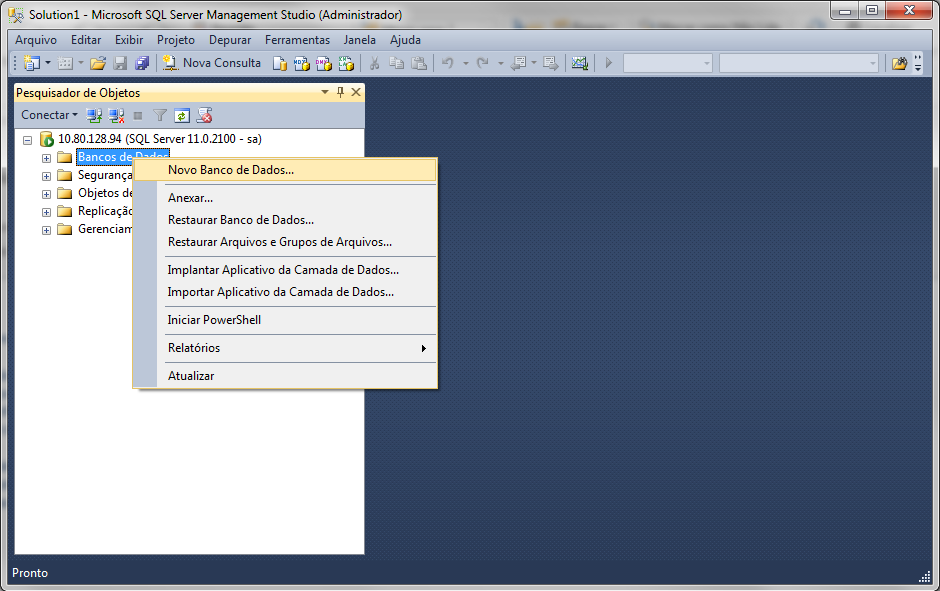
|
| Card |
|---|
|
- Ao abrir a tela do assistente, selecione a opção Geral em Selecionar uma página. Em seguida, informe o nome desejado para o banco de dados no campo Nome do banco de dados e selecione o usuário que será utilizado pela plataforma no campo Proprietário.

|
| Card |
|---|
|
- Seguindo, selecione a opção Opções em Selecionar uma página. Em seguida, selecione o valor Latin1_General_CI_AS no campo Agrupamento.
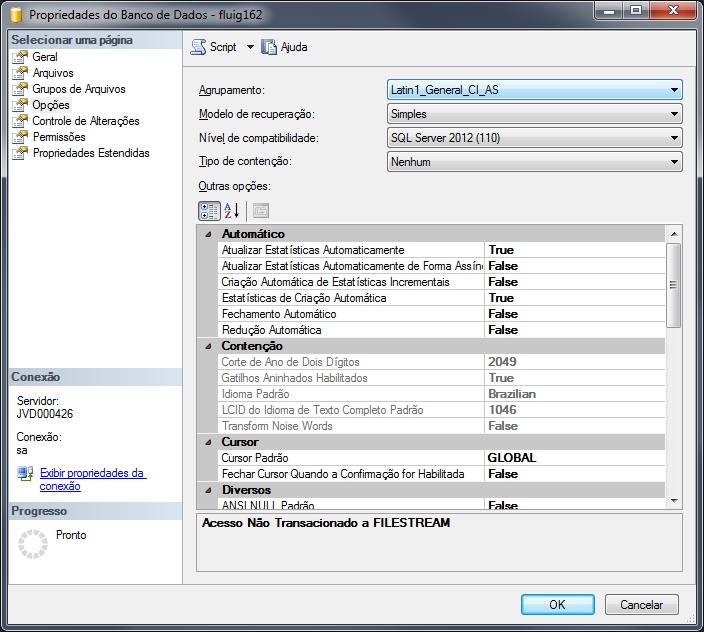
|
| Card |
|---|
|
- Para finalizar, encontre a opção O Instantâneo de Leitura Confirmada Está Ativo (Is Read Committed Snapshot On em inglês) e altere seu valor para True. Clique no botão OK para finalizar a criação do banco de dados.
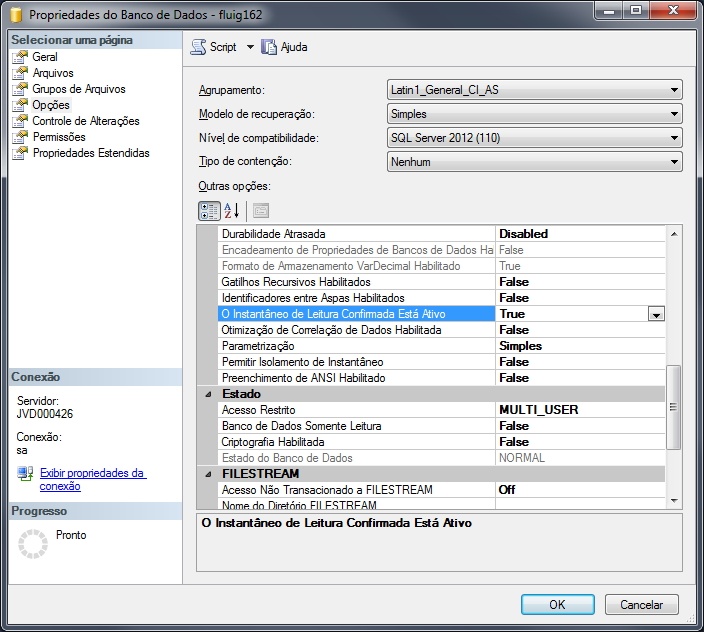
|
|
Configuração do banco
...